- Autor Abigail Brown [email protected].
- Public 2023-12-17 06:57.
- Ostatnio zmodyfikowany 2025-01-24 12:20.
Co warto wiedzieć
- Najszybszy sposób na dostęp do Uruchom we wszystkich wersjach Windows: Klawisz Windows+ R.
- Aby otworzyć polecenie Uruchom w systemie Windows 10, kliknij prawym przyciskiem myszy Start > Uruchom.
- W systemie Windows 8 lub 7 wybierz Start > Uruchom.
Ten artykuł wyjaśnia, jak używać poleceń Uruchom w systemie Windows 10, 8 i 7. Dołączone są również najczęściej używane polecenia Uruchom i polecenia, aby uzyskać dostęp do różnych sekcji Kontroli Panel.

Polecenia uruchamiania systemu Windows
Aby wprowadzić te polecenia w systemie Windows 10, kliknij prawym przyciskiem myszy menu Start i wybierz Uruchom (w Windows 8 i 7, wybierz Start > Uruchom) lub użyj skrótu klawiaturowego Klawisz Windows+ R we wszystkich wersjach systemu Windows. Po wyświetleniu monitu wybierz OK Przed modyfikacją jakichkolwiek wartości w tych narzędziach, zapoznaj się z ich działaniem.
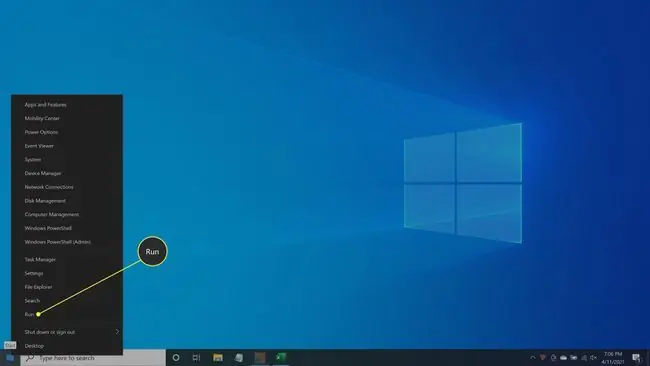
W aplikacji Uruchom nie jest rozróżniana wielkość liter.
| Polecenie | Co robi |
| Polecenie | Otwiera wiersz poleceń. |
| Kompmgmt.msc | Otwiera konsolę zarządzania komputerem. |
| Devmgmt.msc | Otwiera menedżera urządzeń. |
| Diskmgmt.msc | Otwiera narzędzie do zarządzania dyskami. |
| Eventvwr.msc | Otwiera przeglądarkę wydarzeń. |
| Fsmgmt.msc | Otwiera udostępnione foldery. |
| Gpedit.msc | Otwiera edytor zasad grupy. |
| Lusrmgr.msc | Otwiera lokalnych użytkowników i grupy. |
| Poczta: | Otwiera domyślnego klienta poczty e-mail. |
| Msconfig | Otwiera narzędzie konfiguracji systemu. |
| Msinfo32 | Otwiera narzędzie informacji o systemie. |
| Perfmon.msc | Otwiera monitor wydajności. |
| Regedit | Otwiera edytor rejestru. |
| Rsop.msc | Otwiera wynikowy zestaw zasad. |
| Secpol.msc | Otwiera lokalne ustawienia bezpieczeństwa. |
| Usługi.msc | Otwiera narzędzie usług. |
| System.ini | Windows ładuje informacje. |
| Win.ini | Windows ładuje informacje. |
| Zwycięzca | Pokazuje aktualną wersję systemu Windows. |
Polecenia uruchamiania panelu sterowania
Następujące polecenia mają bezpośredni dostęp do różnych części Panelu sterowania:
| Polecenie | Co robi |
| Appwiz.cpl | Dodaj/usuń programy |
| Timedate.cpl | Właściwości daty/godziny |
| Desk.cpl | Właściwości wyświetlania |
| Czcionki | Folder czcionek |
| Inetcpl.cpl | Oferty internetowe |
| Klawiatura główna.cpl | Właściwości klawiatury |
| Main.cpl | Właściwości myszy |
| Mmsys.cpl | Właściwości multimedialne |
| Dźwięki Mmsys.cpl | Właściwości dźwięku |
| Sysdm.cpl | Właściwości systemu |






